In un mondo in cui stare online sta diventando una parte sempre più essenziale della vita, nulla è più fastidioso del lento Wi-Fi .
Fortunatamente, la maggior parte dei problemi legati alla velocità può essere facilmente e a buon mercato, risolti con solo pochi trucchi e modifiche.
Di seguito, mettiamo in evidenza alcuni suggerimenti che possono aiutare a migliorare la velocità e la gamma del Wi-Fi di casa .

1. Cambia la posizione dei router
Se il segnale è notevolmente debole in alcune parti della tua casa, è molto probabile che il router sia posizionato male .
Idealmente, il router deve essere collocato in un punto centrale , lontano da tutto ciò che potrebbe ostacolare i segnali.
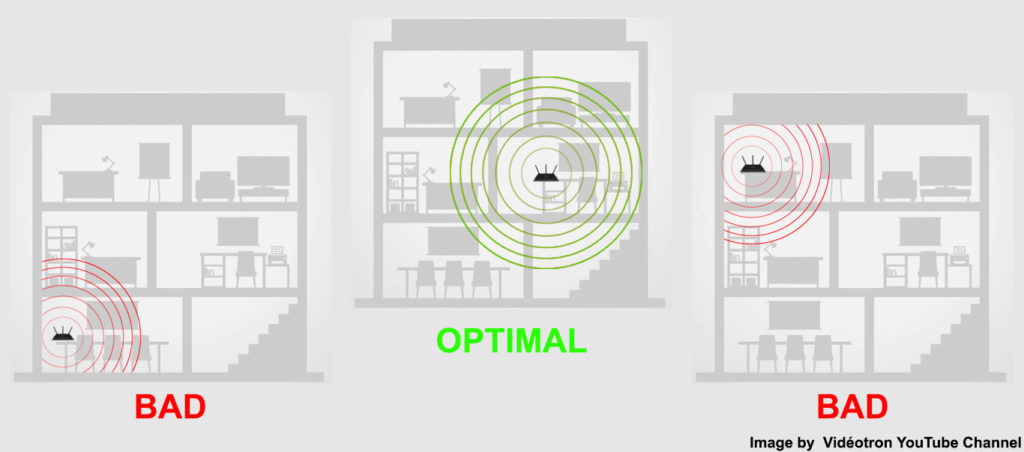
Ciò include pareti, cardboard, microonde e dispositivi elettronici come TV e telefoni a cordone.
Per i router con una singola antenna mobile, sintonizza l'antenna per essere perpendicolare al router anziché alla posizione lateralmente standard.
In questo modo, i segnali saranno principalmente dispersi lateralmente, con pochissimi che sparano verso l'alto o verso il basso.
Tuttavia, se il tuo router ha più antenne , puoi tenerli a diverse angolazioni in modo da avere i segnali in ogni direzione possibile.
2. Cambia la frequenza in 2,4 GHz
5GHz sta rapidamente diventando molte fasce di frequenza preferita da molte persone, principalmente a causa della sua incredibile velocità.
Tuttavia, se vuoi mantenere alte velocità in tutte le stanze, è meglio andare con 2,4 GHz .
Sebbene le velocità di 2,4 GHz siano leggermente più lente di quelle di 5 GHz , i segnali hanno più portata e potenza.

Ciò significa che possono viaggiare in ogni angolo della tua casa e attraverso la maggior parte delle barriere come le pareti. Al contrario, i segnali a 5 GHz sono più deboli e non penetrano facilmente queste barriere.
Se si utilizza un telefono o un laptop, prova a forzare il dispositivo a connettersi alla banda di router a 2,4 GHz. Nella maggior parte dei casi, questa opzione è disponibile da Impostazioni> Connessioni> Menu Wi-Fi.
Se il router è un modello più nuovo e combina le due frequenze in una band a doppia , le cose possono diventare un po 'difficili poiché il router sceglie automaticamente la frequenza per ciascun dispositivo.
Fortunatamente, la maggior parte dei marchi router ti consente di dividere le due frequenze e di dare loro nomi diversi per connessioni più facili.
3. Controlla se il firmware dei router è aggiornato
A volte, l'hardware non è nemmeno il problema. I ritardi che stai vivendo potrebbero essere il risultato di un software obsoleto.
L'aggiornamento del firmware dei router dovrebbe quindi essere una migliore considerazione se si desidera migliorare la velocità e l'efficienza Wi-Fi , proprio come fai con il tuo smartphone.
La maggior parte dei produttori cerca di semplificare il processo di aggiornamento integrando la funzione nell'interfaccia utente. Pertanto, tutto ciò che devi fare è premere il pulsante di aggiornamento del software e il processo completerà da solo.
Con alcuni dispositivi, è necessario scaricare e installare manualmente l'aggiornamento . Per quanto noioso e frustrante possa essere questo processo, vale sicuramente la pena provare se vuoi correggere la velocità, l'efficienza e la sicurezza dei router .
Ecco i passaggi:
- Vai a qualsiasi browser Web e digita l' indirizzo IP dei router nella barra degli indirizzi. In alcuni casi, l'IP è scritto sul router stesso.
- Accedi al portale Web dei router mediando il nome utente e la password .
- Individua il menu di aggiornamento o firmware.
- Controlla se ci sono versioni più recenti del firmware facendo clic sul pulsante Controlla nuove versioni.
- Se sono disponibili versioni più recenti, apri una nuova scheda browser e vai sul sito Web dei produttori di router.
- Successivamente, vai alla sezione Aggiornamenti o download del software e cerca il modello del router e conferma se la nuova versione è disponibile.
- Scarica il nuovo aggiornamento. Questi normalmente arrivano in formato .zip.
- Estrai i file del software utilizzando software come Winrar e salva i file sul desktop.
- Torna al portale Web dei router e seleziona l'opzione di aggiornamento del firmware/software. Ti verrà richiesto di selezionare un file, in genere navigando sul PC.
- Utilizzando la funzione Sfoglia, vai alla cartella che hai estratto e seleziona il file più grande nella cartella.
- Avviare il processo di aggiornamento facendo clic sul pulsante Aggiorna o Procedi dopo aver selezionato il file.
- Lascia che il processo completi senza interruzioni. In particolare, non disattivare il router man mano che l'aggiornamento potrebbe causare danni irreversibili e perdita di dati.
- Riavvia il router una volta completato l' aggiornamento .
4. Assicurarsi che la connessione Internet funzioni correttamente
Se i segnali di Internet che entrano nel tuo router sono poveri, l'output sarà altrettanto scarso, o anche peggio.
Il modo migliore per testare la qualità della connessione Internet è collegare direttamente il dispositivo che si utilizza al cavo Ethernet .
Successivamente, eseguire un test di velocità online per vedere come la velocità corrisponde alla tua solita larghezza di banda. Se la velocità è più lenta del solito , il problema è probabilmente con il tuo ISP.
Per eseguire un test di velocità rapida, vai al browser e digita il test di velocità Internet nella barra di ricerca. Nella parte superiore dell'elenco successivo dei risultati sarà un test di velocità nel browser che è possibile lanciare rapidamente facendo clic sul pulsante di test di corsa di corsa (se si utilizza Chrome) o avvia se si utilizza Bing o altri browser. Il test restituirà sia la velocità di upload che il download, nonché la latenza .
Consigliamo anche di eseguire un test di velocità wireless dopo il primo test (preferibilmente in diversi punti della casa) per vedere se le velocità lente sono costanti.
Se diverse aree hanno velocità variabili, è molto probabile che l'ostruzione del segnale. Rimuovere eventuali barriere e riposizionare il router può aiutare in questo caso.
Tuttavia, se il test di velocità wireless mostra scarse velocità su tutta la linea, anche vicino al router, potrebbe essere necessario chiamare il tuo ISP.
5. Cambia il canale
L'interferenza del segnale è un problema piuttosto comune con le reti Wi-Fi domestiche , in particolare in aree densamente popolate.
A volte, i segnali delle reti dei tuoi vicini, così come quelli di microonde e telefoni a cordone, possono interferire con quelli prodotti dal tuo router, portando a un tampone in ritardo e costante.
Cos'è l'interferenza Wi-Fi?
Se sospetti che sia così, prova a cambiare il canale Wi-Fi dei router e vedi se le cose cambiano. Nella maggior parte dei router, questo è facile come scegliere l'opzione di selezione automatica del canale nelle impostazioni.
In questa modalità, il router cambierà automaticamente sul canale meno congestionato. In quanto tale, ti è assicurato un'interferenza minima o nessuna.
Se stai usando un vecchio router, potrebbe essere necessario scegliere manualmente i canali.
Ecco i passaggi:
- Apri il tuo browser
- Immettere l' indirizzo IP predefinito per accedere al router Wi-Fi
- Inserisci le tue credenziali di accesso
- Vai alle impostazioni wireless
- In parametri wireless, fare clic sul menu a discesa del canale wireless
- Seleziona il tuo canale preferito
- Fai clic su OK e salva le modifiche
Come scegliere il miglior canale Wi-Fi
6. Riduci il numero di dispositivi collegati alla rete
È del tutto plausibile che le basse velocità che stai vivendo siano causate da ospiti indesiderati sulla rete .
Ad esempio, potresti trovare frustrante trasmettere in streaming un film su Netflix se anche il tuo vicino utilizza la rete per scaricare più file pesanti.
In quanto tale, rimuovere alcune persone fuori dalla tua rete potrebbe essere proprio ciò di cui hai bisogno per mantenere buone velocità.
Fortunatamente, alcuni router hanno analizzatori del traffico avanzati che ti dicono quali dispositivi stanno succhiando la maggior parte della larghezza di banda , quindi probabilmente la decisione non sarà difficile da prendere.
Il modo più semplice e conveniente per rimuovere le persone indesiderate dalla tua rete è cambiare la password Wi-Fi . Di seguito è riportata la semplice guida pratico:
- Accedi all'interfaccia Web dei router dando la chiave nell'IP router sul browser
- Accedi all'interfaccia inserendo il nome utente e la password correnti o predefiniti
- Individua il menu per modificare le credenziali Wi-Fi ( SSID e password ). Nella maggior parte dei router, si trova nella pagina principale ma in altri, è nascosto nella sezione avanzata o nella sezione Networks wireless.
- Dopo aver trovato la casella di impostazioni specifiche, eliminare la password e il nome utente esistenti e inserire quelli nuovi, quindi fare clic su Applica. Ciò cambierà effettivamente le credenziali.
È fortemente consigliato avere una password forte e utilizzare i protocolli WPA2 o WPA3 in quanto impedisce agli hacker e ad altre persone di sfruttare la tua rete .
Tuttavia, se non si desidera ancora modificare la password, puoi rimuovere manualmente l'intruso seguendo i seguenti passaggi:
- Accedi all'interfaccia Web dei router
- Accedi all'interfaccia fornendo le credenziali di rete
- Fare clic sui dispositivi connessi o connessioni Wi-Fi. In alcuni router, i dispositivi collegati sono elencati nella sezione Controlli parentali.
- Dai un'occhiata da vicino ai dispositivi elencati e blocca o rimuovi gli intrusi
- Salva le modifiche
Conclusione
Nella maggior parte dei casi, fare le modifiche di cui sopra è tutto ciò che serve per restituire la velocità della rete alla normalità.
Se tutti falliscono, il problema è molto probabilmente il problema. In tal caso, consigliamo di ottenere un nuovo router o un estensione della gamma Wi-Fi .
Potrebbe anche essere possibile che tu debba aggiornare il tuo piano Internet .
